Windows biedt gebruikers de mogelijkheid schijfjes te benoemen of te hernoemen in Windows Verkenner of Verkenner voor eenvoudige herkenning. Het hernoemen van schijfvolumes is vrij eenvoudig. Klik met de rechtermuisknop op het schijfstation dat u een naam of naam wilt geven, klik op Naam wijzigen en voer vervolgens de naam in die u aan het station wilt toewijzen. Men kan ook het station selecteren en vervolgens op de F2-toets drukken om te beginnen met het hernoemen van het station.
In het verleden hebben we besproken hoe u de stationsletter in Windows 7 kunt weergeven / verbergen, een unieke stationsletter aan uw USB-station kunt toewijzen en ook hoe u schijven in Windows kunt verbergen met behulp van de Simple Drive Hider-tool.

Maar het benoemen of hernoemen van uw aangesloten optische (CD / DVD) -stations is niet zo eenvoudig als het hernoemen van een schijfstation, vooral voor een beginnende gebruiker. In Windows Verkenner kan niet met de rechtermuisknop op een cd- / dvd-station worden geklikt en de naam ervan worden gewijzigd. Door met de rechtermuisknop te klikken op een cd / dvd-station wordt de optie Naam wijzigen niet weergegeven. Om het CD / DVD-station een naam te geven, moet u spelen met Windows-register. Omdat alle Windows-gebruikers het indexeren van het register niet op hun gemak vinden, is hier een slim hulpprogramma waarmee je in een oogwenk je cd / dvd-station een naam kunt geven.
Drive Namer is een klein draagbaar hulpprogramma voor Windows 10, Windows 8, Windows 7 en Vista om uw optische station op een eenvoudige manier te hernoemen.
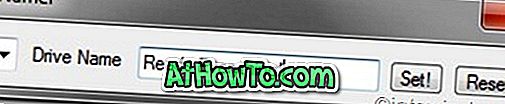
Dit is een draagbaar hulpprogramma, waarvoor geen installatie vereist is. Download eenvoudigweg het programma en voer het programma uit met beheerdersrechten (klik met de rechtermuisknop op het programma en selecteer Als administrator uitvoeren), selecteer de stationsletter van het optische station dat u een naam of naam wilt geven en voer vervolgens een naam in. Klik ten slotte op de knop Instellen. Dat is het! Als laatste, maar daarom niet minder belangrijk, kun je de standaard drive-naam terugdraaien met de reset-knop.

Over het algemeen is het een handig hulpprogramma om de naam van je optische station aan te passen. Het programma is slechts 26 KB en kan worden gedownload via de onderstaande link.
Downloadpagina













